အားလုံးမဂၤလာပါေနာ္ ကၽြန္ေတာ္ဒီေန႔ gmail အေကာင့္ဖြင့္နည္းကို တင္ျပသြားမွာပါ။ေတာ္ေတာ္မၽားမၽားကေတာ့ လုပ္တတတ္ၾကပါတယ္။ခုကၽြန္ေတာ္မလုပ္တတ္ေသးတဲ့သူေတြ အတြက္ရည္ရြယ္ျပီးေတာ့ ပုံနဲ႔တကြ တင္ေပးလိုက္ပါတယ္ေနာ္။အဓိက နည္းပညာပိုင္းမွာအားနည္းတဲ့ ပအို၀္း ညီအစ္ကိုေမာင္နွမေတြအတြက္ပါ။အဲ့လိုေျပာလိုက္လို႔ စိတ္မဆိုးၾကနဲ႔ေနာ္ ပအို၀္း ကိုကိုမမေတြ ကၽြန္ေတာ္ကိုယ္တိုင္လည္း ပအို၀္းစစ္စစ္တစ္ေယာက္ပါ။ဆရာလုပ္တာဟုတ္ဘူးေနာ္။အားလုံးကုုိတတ္ေစခၽင္လို႔ပါ အင္တာနက္သုံးသူတစ္ေယာက္အေနနဲ႔ Gmail ဟာမရွိမျဖစ္လိုအပ္ပါတယ္။ facebook အေကာင့္ပဲ ဖြင့္ဖြင့္ play store ထဲက ဂိမ္းေတြ app ေတြ၀င္ယူဖုိ႔ gmail ဟာ အဓိကလိုအပ္ပါတယ္။တခၽိဳ႕ facebook သုံးေနတာေတာင္ gmail ကုိမသ္ိၾကဘူး။ဒါကလည္း ဒီလိုရွိတယ္ေလ တခၽိ္ဳ႕က သူမၽားကိုဖြင့္ခုိင္းတယ္ဗၽ။ တခၽိဳ႕ကကၽေတာ့ ဖုန္းနံပါတ္နဲ႔ဖြင့္ၾကတယ္ဗၽ။ကၽြန္ေတာ္ကေတာ့ gmail နဲ႔ဖြင့္တာကိုပိုၾကိဳက္တယ္ သူက ဖုန္းနံပါတ္လို ၀ယ္ရတာမဟုတ္ဘူးေလ ၾကိဳက္သေလာက္ဖြင့္ free ပဲ။ကၽြန္ေတာ္ေလ ေတာ္ေတာ္ရွည္သြားျပီဗၽ။စမယ္ေနာ္ မစခင္ play store ရွိတဲ့သူေတြ google play service ကို update လုပ္လိုက္ ခု version က သုံးလို႔ အဆင္ေျပတယ္ဗၽ။ play store မရွိရင္လည္း ေအာက္မွာေဒါင္းသြားပါ။play store မ၀င္ခၽင္သူေတြေကာ ေဒါင္းသြားၾကေပါ့။ျပီးရင္ install လုပ္ပါ။andriod ဖုန္းေတြမွာ gmail အေကာင့္ဖြင့္လုိ႔ရတဲ့ေနရာ သုံးေနရာရွိတယ္ဗၽ။အဲ့ဒါေတြကေတာ့ gmail ကေန၀င္ဖြင့္တယ္၊play store ကေန၀င္ျပီးဖြင့္တယ္၊ျပီးေတာ့ setting ထဲက add account ကေန၀င္ဖြင္တာပါ။ဘယ္ကေနပဲ ဖြင့္ဖြင့္ အတူတူပါပဲ ခုကၽြန္ေတာ္ျပမွာက setting ကေန ၀င္ဖြင့္မယ့္နည္းေလးပါ။
အရင္ဆုံး google play service update မလုပ္ရေသးသူေတြ ေဒါင္းျပီး install လုပ္ေပးလိုက္ပါေနာ္
google play servicer lastest version ေဒါင္းရန္ ၾကိဳက္တဲ့ လင့္ကေနေဒါင္းယူပါေနာ္
Dropbox ကေနေဒါင္းရန္
Mediafire ကေနေဒါင္းရန္
Pcloud ကေနေဒါင္းရန္
Copy ကေနေဒါင္းရန္္
ျပီးရင္ gmail apk ေနာက္ဆုံးဗားရွင္းကိုေဒါင္းပါ။ရွိျပီးသားေတြလည္း update မလုပ္ရေသးရင္ ေဒါင္းသြားၾကပါ။ေနာက္ဆုံးဗားရွင္းဆိုေတာ့ သုံးလို႔အရမ္းအဆင္ေျပလို႔ပါ။
ၾကိဳက္တဲ့လင့္ကေနေဒါင္းၾကေနာ္
Dropbox ကေနေဒါင္းရန္
Mediafire ကေနေဒါင္းရန္
Pcloud ကေနေဒါင္းရန္
Copy ကေနေဒါင္းရန္
ျပီးရင္ ေအာက္ကပုံေလးေတြအတိုင္းလိုက္လုပ္ၾကပါေနာ္
အရင္းဦးဆုံး Setting ကို၀င္ပါ
ျပီးရင္ေအာက္ add account ကိုနွိပ္ပါ။
ျပီးရင္ google ကုိေရြးပါ
ျပီးရင္အေကာင့္အသစ္ဖြင့္မွာဆုိေတာ့ new ဆိုတာကိုနွိပ္ပါ
ျပီးရင္ နာမည္ထည့္ရပါမယ္ first name နဲ႔ last name ဆုိျပီး နွစ္ေၾကာင္းျဖည့္ရပါမယ္။ၾကိဳက္တဲ့နာမည္ထည့္ပါ ။နာမည္ နွစ္လုံးအထက္ျဖစ္ရပါမယ္။အေပၚတစ္လုံး ေအာက္တစ္လုံး ေပါ့ နာမည္ရွည္ရင္အဆင္ေျပသလို ခြဲထည့္ပါ။အဂၤလိပ္လိုပဲ ထည့္လို႔ရမယ္ေနာ္
ျပီးရင္ေအာက္ကပုံလို ၁နဲ႔၂ ျဖည့္ျပီးရင္ ၃ ျပထားတဲ့ေနရာကိုနွိပ္ပါ
ကိုယ္လိုခၽင္တဲ့နာမည္ထည့္ပါ ေအာက္မွာၾကည့္ပါ ကၽြန္ေတာ္ထည့္ထားသလုိ တစ္ဆက္တည္းေရးရမွာေနာ္ စာေၾကာင္းျခားေရးလို႔မရပါ
ကိုယ္ေရးလိုက္တဲ့နာမည္ဟာ နာမည္တူရွိေနလၽွင္ေအာက္ကလိုမၽိဳးျပပါလိမ့္မယ္ သူကထပ္ေရြးခိုင္းပါလိမ့္မယ္ နာမည္မတူေအာင္ 123 ေတြထပ္ေရြးခိုင္းပါတယ္။ေအာက္က ျပတဲ့ေနရာကိုနွိပ္ေပးပါ
ေအာက္ပုံအတု္ိင္းကိုယ္အသုံးျပဳလို႔ ရနိုင္တဲ့နာမည္ေတြကၽလာပါလိမ့္မယ္။အဲ့ဒီထဲက ကိုယ္ၾကိဳက္တဲ့တစ္ခုကိုေရြးလိုက္ပါ။ကိုယ္ေရြးလုိက္တဲ့နာမည္ကို မွတ္ထားပါ အဲ့တာ ကိုယ္ရဲ႕ gmail လိပ္စာပါ။အျမဲတမ္းမွတ္ထားပါ။ေမ့မွာေၾကာက္ရင္ စာအုပ္တစ္ခုခုမွာ ေရးထားပါ။ကၽြန္ေတာ္က 91 နဲ႔တစ္ခုကိုေရြးလိုက္တယ္။တစ္ေယာက္လုပ္တာ ရလာတဲ့နာမည္မတူဘူးေနာ္
ျပီးရင္း Try Again ကုိနွိပ္ပါ
ျပီးရင္ေအာက္က ပုံကိုၾကည့္ပါ လၽိဳ႕၀ွက္နံပါတ္ထည့္ရမွာပါ အဲ့ဒီနံပါတ္ကို ေသခၽာမွတ္ထားရပါမယ္ စာအုပ္ထဲမွာ မွတ္ရင္မွတ္ထားပါ။နွစ္ေၾကာင္းစလုံးအေပၚနဲ႔ေအာက္တူေအာင္ထည့္ရမွာပါ။
အေပၚေၾကာင္းက ဥပမာ ၁၂၃၄၅၆၇၈ လို႔ထည္ရင္ေအာက္ေၾကာင္းကိုလည္း အဲ့ဒီအတိုင္းထည့္ရမွာပါ။ျပီးေတာ ၈ လုံးနွင့္အထက္ထည့္ရမွာပါ။ျမန္မာစာေတာ့ထည့္လို႔မရဘူးေနာ္။အဂၤလိပ္သီးသန္႔ပါ။ျပီးရင္ေရွ႕ဆက္။ျပီးရင္
ေအာက္ပုံကျပထားတဲ့အတုိင္းဆက္နွိပ္ပါ
ဒီေနရာမွာ အေရးၾကီးပါတယ္။ေတာ္ေတာ္မၽားမၽားက ဒီအဆင့္က္ုိေကၽာ္သြားၾက
တယ္။တကယ္တမ္းက ျဖည့္ေပးရမွာပါ။ကိုယ့္ရဲ႕ gmail က ဘာပဲျဖစ္ျဖစ္ ဟက္ခံရလို႔ပဲျဖစ္ျဖစ္ ျပန္ဆည္းယူနိုင္ဖို႔ ဒီေနရာေလးက အေရးပါပါတယ္။လၽိဳ႕၀ွက္နံပါတ္ေမ့လို႔ပဲ ျဖစ္ျဖစ္ေပါ့။ကၽြန္ေတာ္ေရြးသလိုေရြးေပးပါ ဖုန္းနံပါတ္ကိုေရြးပါတ္ကိုေရြးျပီးထည့္ေပးပါ။တစ္ခုခုျဖစ္ရင္ ဖုန္းနံပါတ္ကေန လွမ္းအေၾကာင္းပါလိမ့္မယ္။ေအာက္ကပုံအတိုင္းပါ။ကၽြန္ေတာ္ဖုန္းနံပါတ္ေနရာမွာ မိမိတို႔ဖုန္းနံပါတ္ထည့္ၾကပါ။ 1 ေနရာမွာ ကၽြန္ေတာ္ေရြးလိုက္ပါ။ 2 မွာ မိမိရဲ႕ဖုန္းနံပါတ္ထည့္ပါ။3 ေနရာမွာေတာ့မထည္ပါနဲ႔ေတာ့ ဖုန္းနံပါတ္နဲ႔တင္ လုံေလာက္ပါျပီ။ျပီးရင္ေရွ႕ဆက္သြားပါ။
ျပီးရင္ Not Now ကိုပဲနွိပ္ပါ။
ေအာက္ကပုံမွာက ေပၚကသူျပထားတဲ့ စာလုံးကို ေအာက္က ကြက္လပ္ထဲကို ရိုက္ထည့္ရမွာပါ။သူျပထားတဲ့စာက တစ္ခါနဲ႔တစ္ခါမတူပါဘူး။ေအာက္ကကၽြန္ေတာ္ျပတဲ့အတိုင္းကြက္လပ္
ေနရာကုိဖိလိုက္ပါ။
ျပီးရင္ေအာက္ကအတိုင္းေသခၽာၾကည့္ျပီးရိုက္ထည့္ပါ။ျပီးရင္ေရွ႕ဆက္သြားပါ။
Not Now ကုိပဲနွိပ္ပါ။
ေရွ႕ဆက္သြားပါ
ျပီးပါျပီးေအာက္ကပုံေလးအတိုင္းသင့္ gmail အလုပ္လုပ္ေနပါျပီ။
အားလုံးအဆင္ေျပၾကပါေစေနာ္။ခုဆိုရင္သင္ gmail တစ္ခုကိုပိုင္ဆိုင္ေနပါျပီ။ဒီနည္းအတိုင္း gmail အမၽားၾက္ီးဖြင့္လို႔ရပါတယ္။play store မွာ ဂိမ္းေတြယူမလား app ေတြယူမလား အြန္လိုင္းမွာေငြရွာမလားရွာနိုင္ျပီ။ gmail လုံျခံဳေရးအတြက္ေနာက္မွ ထပ္တင္ေပးပါ့မယ္။ facebook အေကာင့္ဖြင့္တို႔ ဘာတို႔ညာတို႔ေနာက္မွတင္ေပးပါ့မယ္ေနာ္။
ကၽြန္ေတာ္တို႔ Facebook ေပ့စ္ကိုလည္း like ေလးေပးျပီး အားေပးခဲ့ပါဦး
group မွာလည္း သိခၽင္တာေလးေတြေမးဖို႔ သိသမၽွ မၽွေ၀ဖို႔ member ၀င္ေပးၾကပါဦး
ခြန္ထက္နုိင္ (ပအို၀္း IT လူငယ္မၽား)
အားလုံးအဆင္ေျပေပၽာ္ရြင္နိုင္ၾကပါေစ
အရင္ဆုံး google play service update မလုပ္ရေသးသူေတြ ေဒါင္းျပီး install လုပ္ေပးလိုက္ပါေနာ္
google play servicer lastest version ေဒါင္းရန္ ၾကိဳက္တဲ့ လင့္ကေနေဒါင္းယူပါေနာ္
Dropbox ကေနေဒါင္းရန္
Mediafire ကေနေဒါင္းရန္
Pcloud ကေနေဒါင္းရန္
Copy ကေနေဒါင္းရန္္
ျပီးရင္ gmail apk ေနာက္ဆုံးဗားရွင္းကိုေဒါင္းပါ။ရွိျပီးသားေတြလည္း update မလုပ္ရေသးရင္ ေဒါင္းသြားၾကပါ။ေနာက္ဆုံးဗားရွင္းဆိုေတာ့ သုံးလို႔အရမ္းအဆင္ေျပလို႔ပါ။
ၾကိဳက္တဲ့လင့္ကေနေဒါင္းၾကေနာ္
Dropbox ကေနေဒါင္းရန္
Mediafire ကေနေဒါင္းရန္
Pcloud ကေနေဒါင္းရန္
Copy ကေနေဒါင္းရန္
ျပီးရင္ ေအာက္ကပုံေလးေတြအတိုင္းလိုက္လုပ္ၾကပါေနာ္
အရင္းဦးဆုံး Setting ကို၀င္ပါ
ျပီးရင္ေအာက္ add account ကိုနွိပ္ပါ။
ျပီးရင္ google ကုိေရြးပါ
ျပီးရင္အေကာင့္အသစ္ဖြင့္မွာဆုိေတာ့ new ဆိုတာကိုနွိပ္ပါ
ျပီးရင္ နာမည္ထည့္ရပါမယ္ first name နဲ႔ last name ဆုိျပီး နွစ္ေၾကာင္းျဖည့္ရပါမယ္။ၾကိဳက္တဲ့နာမည္ထည့္ပါ ။နာမည္ နွစ္လုံးအထက္ျဖစ္ရပါမယ္။အေပၚတစ္လုံး ေအာက္တစ္လုံး ေပါ့ နာမည္ရွည္ရင္အဆင္ေျပသလို ခြဲထည့္ပါ။အဂၤလိပ္လိုပဲ ထည့္လို႔ရမယ္ေနာ္
ျပီးရင္ေအာက္ကပုံလို ၁နဲ႔၂ ျဖည့္ျပီးရင္ ၃ ျပထားတဲ့ေနရာကိုနွိပ္ပါ
ကိုယ္လိုခၽင္တဲ့နာမည္ထည့္ပါ ေအာက္မွာၾကည့္ပါ ကၽြန္ေတာ္ထည့္ထားသလုိ တစ္ဆက္တည္းေရးရမွာေနာ္ စာေၾကာင္းျခားေရးလို႔မရပါ
ကိုယ္ေရးလိုက္တဲ့နာမည္ဟာ နာမည္တူရွိေနလၽွင္ေအာက္ကလိုမၽိဳးျပပါလိမ့္မယ္ သူကထပ္ေရြးခိုင္းပါလိမ့္မယ္ နာမည္မတူေအာင္ 123 ေတြထပ္ေရြးခိုင္းပါတယ္။ေအာက္က ျပတဲ့ေနရာကိုနွိပ္ေပးပါ
ေအာက္ပုံအတု္ိင္းကိုယ္အသုံးျပဳလို႔ ရနိုင္တဲ့နာမည္ေတြကၽလာပါလိမ့္မယ္။အဲ့ဒီထဲက ကိုယ္ၾကိဳက္တဲ့တစ္ခုကိုေရြးလိုက္ပါ။ကိုယ္ေရြးလုိက္တဲ့နာမည္ကို မွတ္ထားပါ အဲ့တာ ကိုယ္ရဲ႕ gmail လိပ္စာပါ။အျမဲတမ္းမွတ္ထားပါ။ေမ့မွာေၾကာက္ရင္ စာအုပ္တစ္ခုခုမွာ ေရးထားပါ။ကၽြန္ေတာ္က 91 နဲ႔တစ္ခုကိုေရြးလိုက္တယ္။တစ္ေယာက္လုပ္တာ ရလာတဲ့နာမည္မတူဘူးေနာ္
ျပီးရင္း Try Again ကုိနွိပ္ပါ
ျပီးရင္ေအာက္က ပုံကိုၾကည့္ပါ လၽိဳ႕၀ွက္နံပါတ္ထည့္ရမွာပါ အဲ့ဒီနံပါတ္ကို ေသခၽာမွတ္ထားရပါမယ္ စာအုပ္ထဲမွာ မွတ္ရင္မွတ္ထားပါ။နွစ္ေၾကာင္းစလုံးအေပၚနဲ႔ေအာက္တူေအာင္ထည့္ရမွာပါ။
အေပၚေၾကာင္းက ဥပမာ ၁၂၃၄၅၆၇၈ လို႔ထည္ရင္ေအာက္ေၾကာင္းကိုလည္း အဲ့ဒီအတိုင္းထည့္ရမွာပါ။ျပီးေတာ ၈ လုံးနွင့္အထက္ထည့္ရမွာပါ။ျမန္မာစာေတာ့ထည့္လို႔မရဘူးေနာ္။အဂၤလိပ္သီးသန္႔ပါ။ျပီးရင္ေရွ႕ဆက္။ျပီးရင္
ေအာက္ပုံကျပထားတဲ့အတုိင္းဆက္နွိပ္ပါ
ဒီေနရာမွာ အေရးၾကီးပါတယ္။ေတာ္ေတာ္မၽားမၽားက ဒီအဆင့္က္ုိေကၽာ္သြားၾက
တယ္။တကယ္တမ္းက ျဖည့္ေပးရမွာပါ။ကိုယ့္ရဲ႕ gmail က ဘာပဲျဖစ္ျဖစ္ ဟက္ခံရလို႔ပဲျဖစ္ျဖစ္ ျပန္ဆည္းယူနိုင္ဖို႔ ဒီေနရာေလးက အေရးပါပါတယ္။လၽိဳ႕၀ွက္နံပါတ္ေမ့လို႔ပဲ ျဖစ္ျဖစ္ေပါ့။ကၽြန္ေတာ္ေရြးသလိုေရြးေပးပါ ဖုန္းနံပါတ္ကိုေရြးပါတ္ကိုေရြးျပီးထည့္ေပးပါ။တစ္ခုခုျဖစ္ရင္ ဖုန္းနံပါတ္ကေန လွမ္းအေၾကာင္းပါလိမ့္မယ္။ေအာက္ကပုံအတိုင္းပါ။ကၽြန္ေတာ္ဖုန္းနံပါတ္ေနရာမွာ မိမိတို႔ဖုန္းနံပါတ္ထည့္ၾကပါ။ 1 ေနရာမွာ ကၽြန္ေတာ္ေရြးလိုက္ပါ။ 2 မွာ မိမိရဲ႕ဖုန္းနံပါတ္ထည့္ပါ။3 ေနရာမွာေတာ့မထည္ပါနဲ႔ေတာ့ ဖုန္းနံပါတ္နဲ႔တင္ လုံေလာက္ပါျပီ။ျပီးရင္ေရွ႕ဆက္သြားပါ။
ျပီးရင္ Not Now ကိုပဲနွိပ္ပါ။
ေအာက္ကပုံမွာက ေပၚကသူျပထားတဲ့ စာလုံးကို ေအာက္က ကြက္လပ္ထဲကို ရိုက္ထည့္ရမွာပါ။သူျပထားတဲ့စာက တစ္ခါနဲ႔တစ္ခါမတူပါဘူး။ေအာက္ကကၽြန္ေတာ္ျပတဲ့အတိုင္းကြက္လပ္
ေနရာကုိဖိလိုက္ပါ။
ျပီးရင္ေအာက္ကအတိုင္းေသခၽာၾကည့္ျပီးရိုက္ထည့္ပါ။ျပီးရင္ေရွ႕ဆက္သြားပါ။
Not Now ကုိပဲနွိပ္ပါ။
ေရွ႕ဆက္သြားပါ
ျပီးပါျပီးေအာက္ကပုံေလးအတိုင္းသင့္ gmail အလုပ္လုပ္ေနပါျပီ။
အားလုံးအဆင္ေျပၾကပါေစေနာ္။ခုဆိုရင္သင္ gmail တစ္ခုကိုပိုင္ဆိုင္ေနပါျပီ။ဒီနည္းအတိုင္း gmail အမၽားၾက္ီးဖြင့္လို႔ရပါတယ္။play store မွာ ဂိမ္းေတြယူမလား app ေတြယူမလား အြန္လိုင္းမွာေငြရွာမလားရွာနိုင္ျပီ။ gmail လုံျခံဳေရးအတြက္ေနာက္မွ ထပ္တင္ေပးပါ့မယ္။ facebook အေကာင့္ဖြင့္တို႔ ဘာတို႔ညာတို႔ေနာက္မွတင္ေပးပါ့မယ္ေနာ္။
ကၽြန္ေတာ္တို႔ Facebook ေပ့စ္ကိုလည္း like ေလးေပးျပီး အားေပးခဲ့ပါဦး
group မွာလည္း သိခၽင္တာေလးေတြေမးဖို႔ သိသမၽွ မၽွေ၀ဖို႔ member ၀င္ေပးၾကပါဦး
ခြန္ထက္နုိင္ (ပအို၀္း IT လူငယ္မၽား)
အားလုံးအဆင္ေျပေပၽာ္ရြင္နိုင္ၾကပါေစ


























0 comments:
Post a Comment